Logicool Click! Optical Mouse M-BT85
分解と部品取りをします。
分解
| 接続 | 読取 方式 | ボタ ン数 | メーカー | 製品名称・型番 | スイッチの 種類 | スイッチの 型番など | ケーブル |
|---|---|---|---|---|---|---|---|
| USB PS2 | 光学 | W4 | Logicool | Click! Optical Mouse M-BT85 | Micro x 3(1) | ZIP ZIPPY | ○ 1.7m |


ロジクールの光学式4ボタンマウスです。
分解方法


ネジは背面上下のシールの下にあります。ネジのある地点は十字の切れ込みが入っているのですぐに分かります。

ネジを外せば筐体を開ける事ができます。
2ピンコネクタの取り外し


筐体上部と下部は2ピンコネクタのケーブルでつながっています。このケーブルは4ボタンのスイッチが乗った基板につながっています。このコネクタは爪で固定されていますが、コネクタを指でつまんで揺すりながら引っ張れば外れます。

筐体の上下が離れました。
ケーブルの取り外し


ケーブルは画像のように引き回されています。溝にはまっているだけなので引っ張ると外れます。


ケーブルの末端は5ピンのコネクタにつながっています。このコネクタは両側に爪がかかっているので、そこにマイナスドライバを差し込んで爪を外しながらケーブルを引っ張って外します。両方同時にはできないので左右片側ずつ交互に行って少しずつ引き抜きます。

コネクタが外れました。もしケーブルが断線している場合、他のケーブルに交換する事ができます。
5ピンコネクタのピン
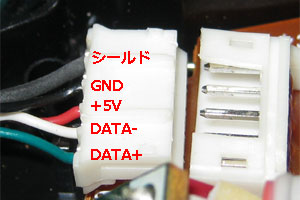

USBケーブルのピンアサインです。もし他のUSBケーブルを流用する場合は、元の色の並びに合わせてください。このコネクタは爪を持ち上げると各ケーブルが引き抜けるので、色の並びが違うケーブルも順番を変えれば使えます。色の並びを変える時、引き抜いたケーブルを戻す前に持ち上げた爪をを軽く押しておくとしっかり固定されます。
ホイールの取り外し


ホイールは指でつまんで垂直に持ち上げれば外せます。そのとき画像手前側のバネをなくしやすいので、その部分を押さえて外すと安全です。


ホイールは左右に引くと分解できます。画像右側のバネがホイールを押した後の反発、左側のバネはホイールを回した時のカチカチというノッチを作り出します。組み立てる時は左側のバネを押さえながらホイールを差し込めばはまります。
他のロジクールのマウスでもよく使われているホイールなので、程度の良いホイール付きのジャンクマウスから移植するのも手です。
基板外し


センサーの上にあるプラスチックの固定部品のネジ2つを外すと、基板を外す事ができます。


CP6238BMと書かれた光学センサーとUSB制御チップです。
筐体上部の基板外し


筐体上部に4ボタン用のスイッチが乗った基板があります。中央のネジ1本を外して引っ張ると外れます。足が2本で若干小型のマイクロスイッチが使われています。


サブ基板には2つ爪があります。画像手前側の爪を外すと取り出せます。
部品取り


ハンダ作業例の要領でスイッチやコネクタを外しました。代わりの部品を取り付けて使ってもいいですし、他の機器へ部品の流用もできます。